h3c交换机如何配置DHCP服务
相关话题
H3C三层交换机如何配置DHCP服务,实现多VLAN的IP地址自动分配,在H3C三层交换机上如何配置DHCP服务呢,下面就让小编教大家h3c交换机如何配置DHCP服务吧。
h3c交换机配置DHCP服务的方法
首先将三层交换机开机,电脑telnet 远程连接,创建VLAN 10,并将接口E0/1加入到VLAN,如图所示:


为VLAN接口配置IP地址,在VLAN接口上选择全局地址池方式分配IP地址,如图所示:



指定不通过DHCP地址池中分配的地址,也就是排除的地址。这里排除10.1.1.1,输入“dhcp server forbidden-ip 10.1.1.1"如图所示:
h3c交换机配置DHCP服务的方法
首先将三层交换机开机,电脑telnet 远程连接,创建VLAN 10,并将接口E0/1加入到VLAN,如图所示:


为VLAN接口配置IP地址,在VLAN接口上选择全局地址池方式分配IP地址,如图所示:



指定不通过DHCP地址池中分配的地址,也就是排除的地址。这里排除10.1.1.1,输入“dhcp server forbidden-ip 10.1.1.1"如图所示:

创建全局地址池,输入”dhcp server ip-pool vlan10",如图所示:

配置vlan10地址池给用户分配的地址范围“network 10.1.1.0 mask 255.255.255.0”,如图所示:

为客户机配置网关输入“gateway-list 10.1.1.1”,如图所示:

这样就设置完成了,只要是属于10.1.1.0/24网段的客户机就可以自动获取IP地址了。这里注意了,如果存在多个VLAN,每个VLAN都需要设置DHCP服务。
创建全局地址池,输入”dhcp server ip-pool vlan10",如图所示:

配置vlan10地址池给用户分配的地址范围“network 10.1.1.0 mask 255.255.255.0”,如图所示:

为客户机配置网关输入“gateway-list 10.1.1.1”,如图所示:

这样就设置完成了,只要是属于10.1.1.0/24网段的客户机就可以自动获取IP地址了。这里注意了,如果存在多个VLAN,每个VLAN都需要设置DHCP服务。 H3C三层交换机如何配置DHCP服务,实现多VLAN的IP地址自动分配,在H3C三层交换机上如何配置DHCP服务呢,下面就让小编教大家h3c交换机如何配置DHCP服务吧。
h3c交换机配置DHCP服务的方法
首先将三层交换机开机,电脑telnet 远程连接,创建VLAN 10,并将接口E0/1加入到VLAN,如图所示:


为VLAN接口配置IP地址,在VLAN接口上选择全局地址池方式分配IP地址,如图所示:



指定不通过DHCP地址池中分配的地址,也就是排除的地址。这里排除10.1.1.1,输入“dhcp server forbidden-ip 10.1.1.1"如图所示:

创建全局地址池,输入”dhcp server ip-pool vlan10",如图所示:

配置vlan10地址池给用户分配的地址范围“network 10.1.1.0 mask 255.255.255.0”,如图所示:

为客户机配置网关输入“gateway-list 10.1.1.1”,如图所示:
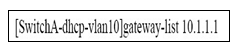
这样就设置完成了,只要是属于10.1.1.0/24网段的客户机就可以自动获取IP地址了。这里注意了,如果存在多个VLAN,每个VLAN都需要设置DHCP服务。
h3c交换机如何配置DHCP

h3c交换机如何配置DHCP服务的评论条评论